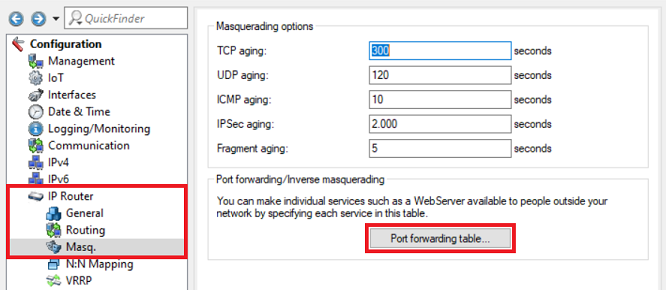...
1.2 Passen Sie folgende Parameter an und klicken auf Erstellen Create:
- Name: Vergeben Sie einen aussagekräftigen Namen.
- Verbunden überConnected to: Wählen Sie im Dropdownmenü den Ethernet-Port aus, an dem das Weiterleitungs-Ziel angeschlossen ist (in diesem Beispiel der Ethernet-Port eth1).
- IP -AdresseAddress: Hinterlegen Sie die IP-Adresse des Weiterleitungs-Ziels im lokalen Netzwerk, welches an dem bei Verbunden über ausgewählten Ethernet-Port anliegt (in diesem Beispiel die IP-Adresse 192.168.1.100).
...
1.4 Wählen Sie aus der Liste an Protokollen das für das Portforwarding erforderliche Protokoll aus und fügen Sie dieses über das "Plus"-Zeichen hinzu (in diesem Beispiel soll der Web-Server per HTTPS erreichbar sein).
...
| Info |
|---|
Die Firewall-Objekte können Sie auch über Desktop → Desktop |
...
Connections aufrufen, indem Sie auf das "Bearbeiten-Symbol" klicken. |
1.5 Klicken Sie auf den Pfeil bei Aktion Action, um den eingehenden Datenverkehr für das Portforwarding zu erlauben.
...
1.6 Wechseln Sie in den Reiter Erweitert Advanced und setzen den Haken bei DMZ Enable DMZ / Port -Weiterleitung für diesen Dienst aktivierenForwarding for this service, um das Portforwarding zu aktivieren.
| Info |
|---|
Sollten Sie mehrere öffentliche IP-Adressen haben, können Sie eine der Adressen bei Externe External IP -Adresseaddress angeben. Das Portforwarding greift dann nur, wenn diese IP-Adresse angesprochen wird. Diese Einstellung ist nur in Szenario Scenario 1 sinnvoll. Soll der Port, auf den die Weiterleitung erfolgt, abgeändert werden, können Sie bei Ziel-Port Destination port einen gewünschten Port eintragen. So kann z.B. ein Zugriff aus dem Internet über den Port 443 erfolgen und die Unified Firewall leitet dies intern an den Port 6443 weiter. Dabei ist zu beachten, dass immer ein Objekt mit dem Dienst/Port hinterlegt werden muss, welches an der Unified Firewall von extern ankommt und dieses kann über den Ziel-Port Destination port umgewandelt werden. Im umgekehrten Fall (Port 6443 wird in Port 443 umgewandelt) muss also über ein benutzerdefiniertes Objekt ein Portforwarding für den Port 6443 eingerichtet werden. Über den Ziel-Port Destination port kann dies an Port 443 weitergeleitet werden. Diese Einstellung kann für Szenario Scenario 1 und 2 verwendet werden. |
1.7 Klicken Sie auf Erstellen Create, um die Firewall-Regel zu erstellen.
1.8 Klicken Sie auf Aktivieren Activate, damit die Konfigurations-Änderungen umgesetzt werden.
...
2.1 Öffnen Sie die Konfiguration des LANCOM Routers in LANconfig und wechseln in das Menü IP - Router → Maskierung → Port-Forwarding-TabelleMasqu. → Port forwarding table.
2.2 Erstellen Sie einen neuen Eintrag und passen folgende Parameter an:
- Anfangs-PortFirst port: Hinterlegen Sie den Port, der weitergeleitet werden soll (in diesem Beispiel der Port 443 für HTTPS).
- End-PortLast port: Hinterlegen Sie den Port, der weitergeleitet werden soll (in diesem Beispiel der Port 443 für HTTPS).
- Intranet -Adresseaddress: Hinterlegen Sie die IP-Adresse der Unified-Firewall im Transfernetz zwischen Unified Firewall und LANCOM Router (in diesem Beispiel hat die Unified Firewall die IP-Adresse 192.168.0.254).
- ProtokollProtocol: Wählen Sie im Dropdown-Menü das zugehörige Protokoll aus (bei HTTPS wird TCP verwendet).
...